Windowsのプロダクトキー(ライセンスキー)が分からない。どこにも見当たらない。。
・ライセンスの紙は購入時から存在しない。
・PC本体にシールが貼られているが番号がない。↓
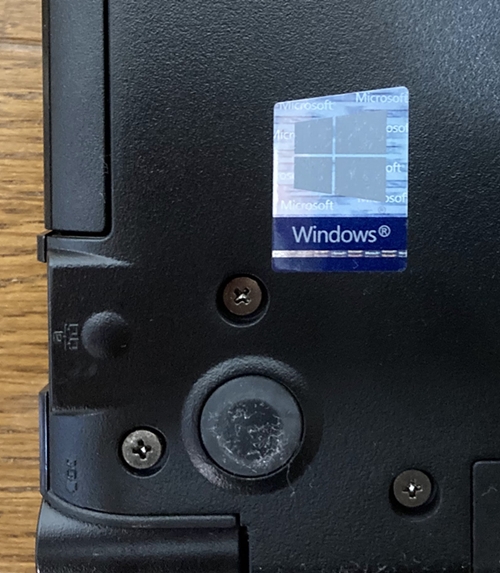
dynabookのWindowsのラインセスについて
発売された年代で異なるようですが、以下のどちらかの方法で対応できます。
OSの再インストール前にコマンドで確認
コマンドプロンプトでプロダクトキーを確認し認証する方法です。
1.「スタートボタン」>「Windowsシステムツール」>「コマンドプロンプト」を右クリック>「その他」>「管理者として実行」を選択します。
2.コマンドプロンプト画面で下記を入力し、Enterキーを押します。
1行で入力します。
「wmic path SoftwareLicensingService get OA3xOriginalProductKey 」
C:\> wmic path SoftwareLicensingService get OA3xOriginalProductKey OA3xOriginalProductKey XXXXX-XXXXX-XXXXX-XXXXX-XXXXX
3.表示されたプロダクトキーをメモします。
4.スタートボタン>「左側の設定」>[更新とセキュリティ]>[ライセンス認証]にて確認できたプロダクトキーを再インストール時に入力し認証を行います。
デジタルライセンスで何もしなくていい
最近のPCでは、
Windowsがインストール済みのPCは、工場出荷時にマザーボード(BIOS)上にプロダクトキーを持っています。
Windows10のライセンス認証を確認すると
「デジタルライセンスによってライセンス認証されています」と表示され、ライセンスキーを入力しなくても認証されています。
2019年の dynabook B65/M では、この仕組みでランセンス認証は不要でした。
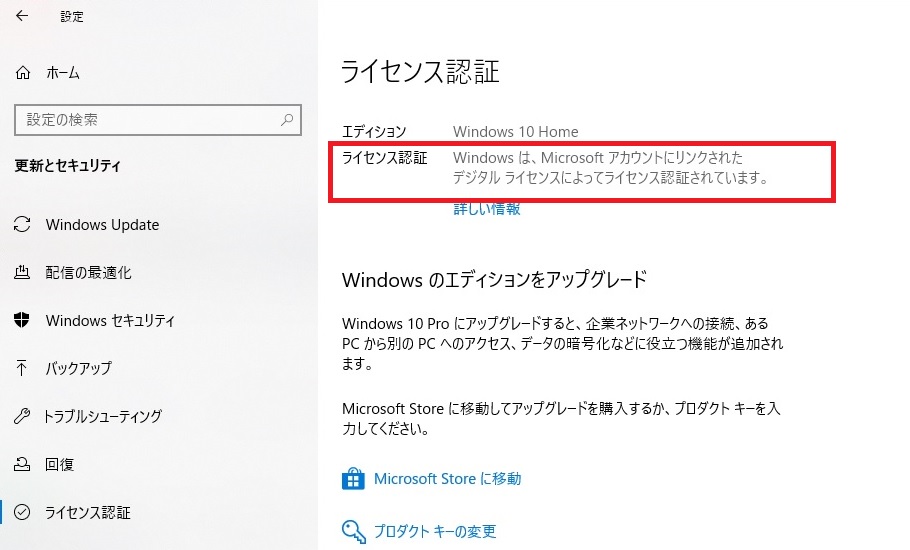
<Windowsのデジタルライセンスとは>
Windows 8からはメーカー製パソコンに関してはBIOSに記録されたプロダクトキーを使ってライセンス認証を行うOEMライセンス認証3.0という仕組みが導入されました。
まとめ
この類の情報は、公式サイトで情報提供して欲しいですね。

MS-Officeのライセンスが必要な方は以下を参照ください。














